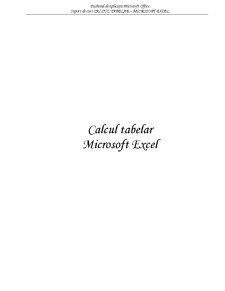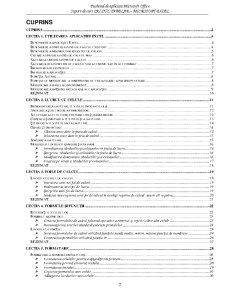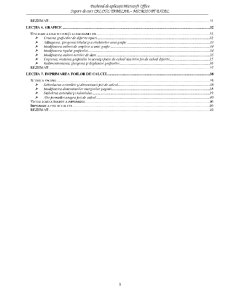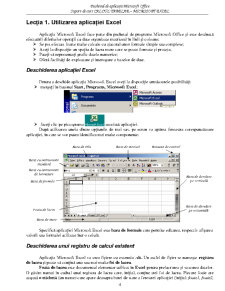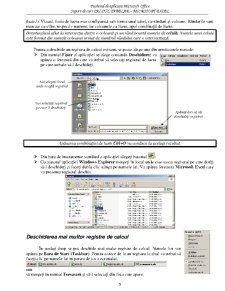Cuprins
- LECTIA 1. UTILIZAREA APLICATIEI EXCEL .4
- DESCHIDEREA APLICATIEI EXCEL.4
- DESCHIDEREA UNUI REGISTRU DE CALCUL EXISTENT.4
- DESCHIDEREA MAI MULTOR REGISTRE DE CALCUL.5
- CREAREA UNUI REGISTRU DE CALCUL NOU .6
- SALVAREA UNUI REGISTRU DE CALCUL .6
- SALVAREA REGISTRELOR DE CALCUL SUB ALT NUME SAU ÎN ALT FORMAT .7
- ÎNCHIDEREA REGISTRULUI.7
- ÎNCHIDEREA APLICATIEI .7
- FUNCTIA AJUTOR .8
- FUNCTIA DE MODIFICARE A DIMENSIUNII DE VIZUALIZARE A PAGINII PE ECRAN.8
- MODIFICAREA BAREI DE INSTRUMENTE.8
- MODIFICAREA OPTIUNILOR DE BAZA ALE APLICATIEI.9
- REZUMAT.10
- LECTIA 2. LUCRUL CU CELULE.11
- INTRODUCEREA DATELOR, TEXTULUI ÎNTR-O CELULA.11
- ANULAREA SI REFACEREA COMENZILOR .12
- SELECTAREA CELULELOR, COLOANELOR SI RÂNDURILOR .12
- COPIEREA SI MUTAREA TEXTULUI SI A DATELOR .13
- STERGEREA TEXTULUI SAU A DATELOR.14
- GASIRE SI ÎNLOCUIRE .14
- - Gasirea unor date în foaia de calcul .14
- - Înlocuirea unor date în foia de calcul .15
- SORTAREA DATELOR .15
- MODURI DE LUCRU CU RÂNDURI SI COLOANE.16
- - Introducerea rândurilor si coloanelor în foaia de lucru .16
- - Stergerea rândurilor si coloanelor în foaia de lucru .16
- - Modificarea dimensiunii rândurilor si a coloanelor .16
- - Fixarea pe ecran a rândurilor si coloanelor.17
- REZUMAT.18
- LECTIA 3. FOILE DE CALCUL.19
- LUCRUL CU FOILE DE CALCUL .19
- - Inserarea unei noi foi de calcul.19
- - Redenumirea unei foi de lucru .19
- - Stergerea unei foi de lucru .19
- - Mutarea sau copierea unei foi de calcul în acelasi registru de calcul sau în alt registru.20
- REZUMAT.21
- LECTIA 4. FORMULE SI FUNCTII.22
- REFERINTELE CELULELOR .22
- FORMULE ARITMETICE .23
- - Crearea formulelor de calcul folosind operatori aritmetici si referiri catre alte celule .23
- - Recunoasterea erorilor standard asociate formulelor .24
- LUCRUL CU FUNCTII .24
- - Scrierea formulelor de calcul utilizând functiile suma, medie, minim, maxim, functia de numarare .24
- - Construirea formulelor utilizând functia IF.26
- REZUMAT.27
- LECTIA 5. FORMATARE.28
- FORMATAREA NUMERELOR/DATELOR .28
- - Formatarea celulelor pentru a afisa diferite formate.28
- - Formatarea privind alinierea textului.28
- - Formatarea textului.29
- - Copierea formatului unei celule.30
- - Adaugarea bordurilor unei celule .30
- REZUMAT.31
- LECTIA 6. GRAFICE .32
- UTILIZAREA GRAFICELOR SI A DIAGRAMELOR.32
- - Crearea graficelor de diferite tipuri.32
- - Adaugarea, stergerea titlului si a etichetelor unui grafic .33
- - Modificarea culorii de umplere a unui grafic .34
- - Modificarea tipului graficului .34
- - Modificarea culorii seriilor de date .35
- - Copierea, mutarea graficului în aceeasi foaie de calcul sau între foi de calcul diferite.35
- - Redimensionarea, stergerea si deplasare graficelor.36
- REZUMAT.37
- LECTIA 7. IMPRIMAREA FOILOR DE CALCUL.38
- SETAREA PAGINII.38
- - Schimbarea orientarii si dimensiunii foii de calcul.38
- - Modificarea dimensiunilor marginilor paginii.38
- - Stabilirea antetului si subsolului .39
- - Alte formatari asupra foii de calcul .40
- VIZUALIZAREA ÎNAINTEA IMPRIMARII .40
- IMPRIMAREA FOII DE CALCUL.40
- REZUMAT.42
Extras din curs
CUPRINS .2
Lectia 1. Utilizarea aplicatiei Excel
Aplicatia Microsoft Excel face parte din pachetul de programe Microsoft Office si este destinata
efectuarii diferitelor operatii cu date organizate matriceal în linii si coloane:
- Se pot efectua foarte multe calcule cu ajutorul unor formule simple sau complexe;
- Aveti la dispozitie un spatiu de lucru mare care se poate formate si proteja;
- Puteti sa reprezentati grafic datele numerice;
- Ofera facilitati de exploatare si interogare a bazelor de date.
Deschiderea aplicatiei Excel
Pentru a deschide aplicatia Microsoft Excel aveti la dispozitie urmatoarele posibilitati:
- mergeti în butonul Start, Programs, Microsoft Excel;
- faceti clic pe pictograma asociata aplicatiei.
Dupa utilizarea uneia dintre optiunile de mai sus, pe ecran va aparea fereastra corespunzatoare
aplicatiei, în care se vor putea identifica mai multe componente:
Specifica aplicatiei Microsoft Excel este bara de formule care permite editarea, respectiv afisarea
valorii sau formulei utilizate într-o celula.
Deschiderea unui registru de calcul existent
Aplicatia Microsoft Excel va crea fisiere cu extensia .xls. Un astfel de fisier se numeste registru
de lucru si poate sa contina una sau mai multe foi de lucru.
Foaia de lucru este documentul elementar utilizat în Excel pentru prelucrarea si stocarea datelor.
O gasim numai în cadrul unui registru de lucru care, initial, contine trei foi de lucru. Fiecare foaie are
atasata o eticheta (un nume) care apare deasupra barei de stare a ferestrei aplicatiei (initial: foaie1, foaie2,
Bara de titlu Bara de meniuri Butoane de control
Bara cu instrumente
standard
Bara cu instrumente
de formatare
Bara de formule
Foaia de lucru
Bara de derulare
pe verticala
Bara de derulare
pe orizontala
Bara de stare
foaie3). Vizual, foaia de lucru este configurata sub forma unui tabel, cu rânduri si coloane. Rândurile sunt
marcate cu cifre, respectiv numere, iar coloanele cu litere, apoi combinatii de litere.
Dreptunghiul aflat la intersectia dintre o coloana si un rând poarta numele de celula. Numele unei celule
este format din numele coloanei urmat de numarul rândului care o intersecteaza.
Pentru a deschide un registru de calcul existent se poate alege una din urmatoarele metode:
- Din meniul Fisier al aplicatiei se alege comanda Deschidere; va
aparea o fereastra din care va trebui sa selectati registrul de lucru
pe care trebuie sa-l deschideti.
Apasarea combinatiei de taste Ctrl+O va conduce la acelasi rezultat.
- Din bara de instrumente standard a aplicatiei alegeti butonul ;
- Cu ajutorul aplicatiei Windows Explorer mergeti în locul unde este stocat registrul pe care doriti
sa-l deschideti si faceti dublu clic stânga pe numele lui. Va aparea fereastra Microsoft Excel care
va prezenta registrul deschis.
Deschiderea mai multor registre de calcul
În acelasi timp se pot deschide mai multe registre de calcul. Numele lor vor
aparea pe Bara de Start (Taskbar). Pentru a trece de la un registru la altul va trebui sa
faceti clic pe numele lui în partea de jos a ecranului,
sau
sa mergeti în meniul Fereastra si sa-l selectati din lista care apare.
Aici alegeti locul
unde se afla registrul
Aici selectati registrul
pe care îl deschideti
Apasati aici ca sa
deschideti registrul
Crearea unui registru de calcul nou
Pentru a crea un registru de calcul nou aveti la dispozitie urmatoarele posibilitati:
- Din meniul Fisier selectati comanda Nou.
Din fereastra care se va deschide selectati optiunea registru de lucru si apasati butonul OK.
Apasarea combinatiei de taste Ctrl+N conduce la acelasi rezultat.
- Din bara de instrumente standard selectati butonul care va deschide automat un registru de
lucru nou.
- Daca sunteti în fereastra Explorer puteti sa faceti un clic dreapta cu mouse-ul si sa alegeti din
meniu comanda New, Foaie de lucru Microsoft Excel. Se va crea un fisier cu extensia .xls pe
care puteti sa-l deschideti cu dublu clic pe el.
Preview document
Conținut arhivă zip
- Calcul Tabelar - Microsoft Excel.pdf